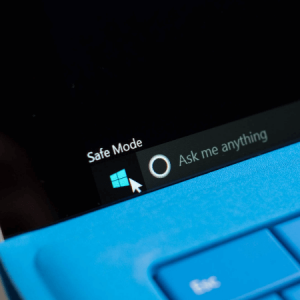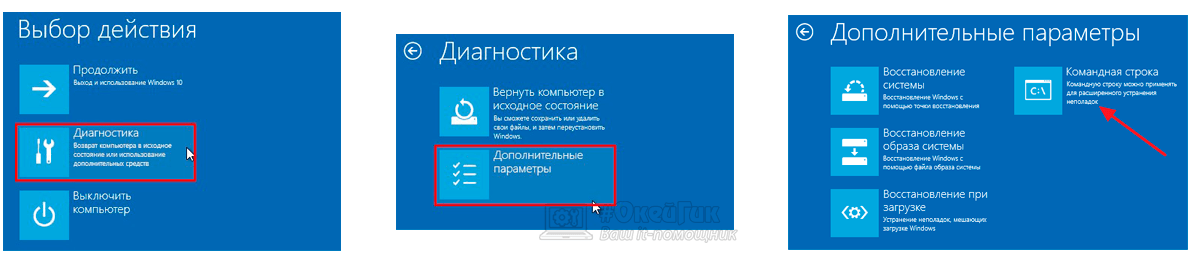Как запустить безопасный режим Windows 10
Операционная система Windows 10 претерпела серьезные изменения, в сравнении с Windows XP и Windows 7. Коснулись они, в том числе, и способов запуска безопасного режима. Перейти в безопасный режим Windows бывает полезно, когда необходимо избавиться от той или иной ошибки, которая возникает, например, из-за подгружаемых в процессе запуска компьютера приложений. В безопасном режиме компьютер загружается с базовыми настройками, минимально нагружая компоненты системного блока.
В Windows 10 предусмотрены 3 варианта загрузки безопасного режима:
- Обычный безопасный режим;
- Безопасный режим с загрузкой сетевых драйверов;
- Безопасный режим с загрузкой командной строки.
Все эти три разновидности безопасного режима запускаются одинаково, и ниже мы рассмотрим два способа, как это можно сделать.
Как зайти в безопасный режим Windows 10, если грузится система
Если с операционной системой Windows нет серьезных проблем, и она загружается, но по тем или иным причинам требуется перейти в безопасный режим, сделать это возможно. Для перехода в безопасный режим напрямую из Windows 10 проделайте следующие действия:
- Нажмите на клавиатуре сочетание клавиш Windows+R и в открывшейся строке «Выполнить» напишите команду msconfig и нажмите «ОК»;
- Далее откроется окно с конфигурациями системы, где необходимо переключить верхнюю вкладку на пункт «Загрузка»;
- В нижней части окна нажмите галочку напротив пункта «Безопасный режим» и выберите в списке доступных вариантов интересующий способ загрузки. Обратите внимание: стандартная загрузка безопасного режима Windows 10 – это «минимальная» в данном списке;
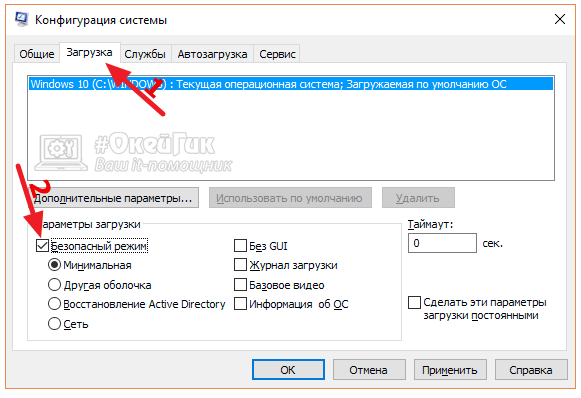
- Нажмите в окне с конфигурациями системы «Применить» и «ОК»;
- Далее перезагрузите компьютер стандартным способом или любым другим. Компьютер запустится в безопасном режиме.
Стоит отметить, что после того как будут выполнены необходимые действия в безопасном режиме, необходимо вернуть настройки по умолчанию в конфигурациях системы, иначе Windows продолжит загружаться постоянно в безопасном режиме.
Имеется еще один способ зайти в безопасный режим Windows 10, если загружается система:
- После загрузки компьютера зайдите в «Пуск» и нажмите на кнопку «Перезагрузка» с зажатой кнопкой Shift на клавиатуре;
- Откроется меню выбора действий, где для запуска безопасного режиме необходимо перейти по следующим пунктам:
«Диагностика» - «Дополнительные параметры» - «Параметры загрузки»
- Далее нажмите «Перезагрузка»;
- После этого появится возможность выбрать режим, в котором загружать систему.
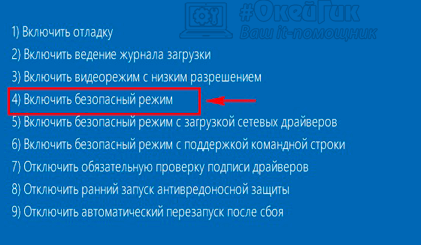
Обратите внимание: Чтобы выбрать необходимый режим загрузки системы, нажмите на клавиатуре соответствующую кнопку от F1 до F9.
Как запустить безопасный режим Windows 10, если не грузится система
Если операционная система Windows 10 не загружается, для перехода в безопасный режим потребуется воспользоваться ее образом. Он может быть записан на диск или внешний USB-накопитель. Выставьте в BIOS приоритет загрузки с загрузочной версии Windows 10 и далее проделайте следующие действия:
- Когда откроется окно установки Windows, в правом нижнем углу нажмите «Далее»;
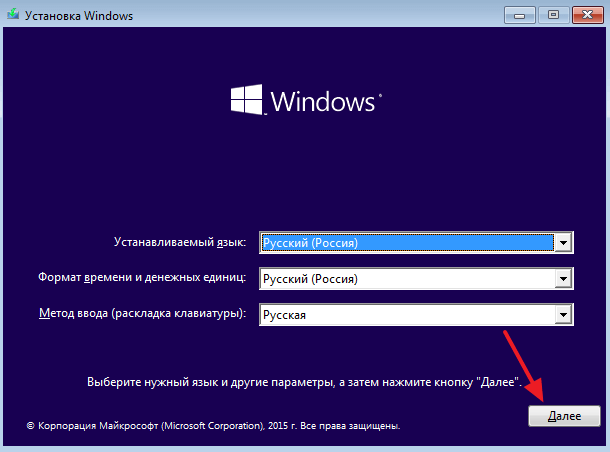
- В следующем окне в левом нижнем углу будет не выделяющийся пункт «Восстановление системы» — нажмите на него;
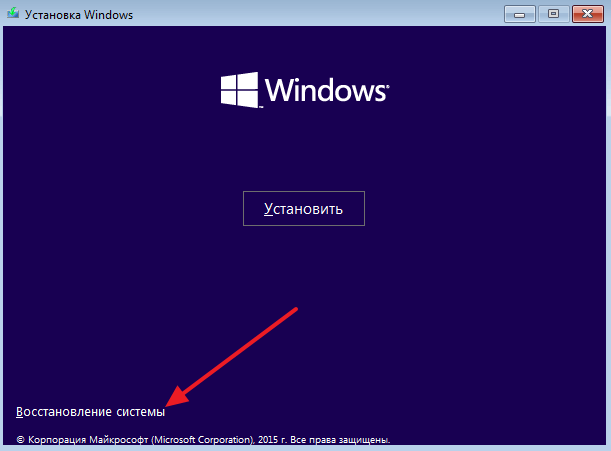
- Откроется режим восстановления, в котором необходимо перейти по следующим пунктам:
«Диагностика» - «Дополнительные параметры» - «Командная строка»
- Откроется стандартное окно командной строки, в котором необходимо ввести следующее:
bcdedit /set {globalsettings} advancedoptions true - Когда команда будет введена, нажмите Enter;
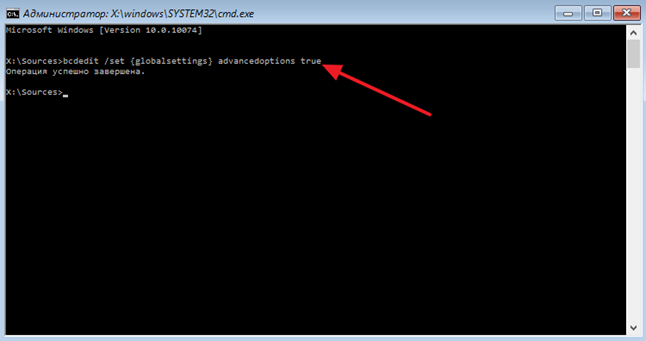
- Откроется новое меню, где необходимо выбрать пункт «Продолжить» и далее с помощью кнопок F1-F9 перейти в необходимый безопасный режим.
Отметим, что при серьезных повреждениях файлов операционной системы, безопасный режим может не загрузиться и выдать ошибку, даже в случае его загрузки с образа Windows. В такой ситуации можно попробовать применить другие инструменты, которые доступны в режиме восстановления, например: возврат компьютера в исходное состояние или к заранее созданной контрольной точке, автоматическое восстановление при загрузке или откат к предыдущей сборке. Если ни один из диагностических инструментов не помог зайти в Windows, вероятно потребуется переустановка системы.